Kuidas lahendada väreluse või ekraani rebenemise probleeme mängus The Witcher 3
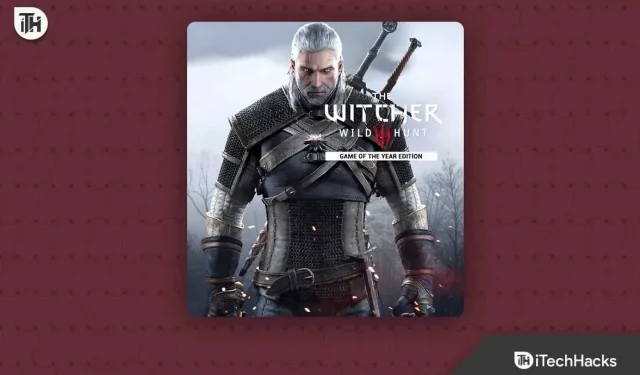
The Witcher 3 on arvutirollimäng, mille on välja töötanud ja avaldanud CD Projekt. Miljonid mängijad on mängu alla laadinud ja mängivad seda kogu aeg. Paljud seda mängu mängivad profid on selle läbinud 60 tunniga. Tuhanded kasutajad laadivad mängu endiselt regulaarselt alla.
Mõned mängijad teatavad siiski mänguga seotud probleemidest. Kui mängijad proovivad mängu mängida, seisavad nad silmitsi ekraani virvenduse probleemiga. Probleemi tõttu ei saa nad mängu normaalselt mängida. See probleem mõjutab tuhandeid kasutajaid ja nüüd otsivad nad selle lahendamiseks juhendit. Oleme siin selle juhendiga, kus loetleme kõik probleemi peamised põhjused. Samuti loetleme viisid, kuidas The Witcher 3-s ekraani virvenduse probleemi lahendada.
Miks mul on probleeme mängus The Witcher 3 ekraani värelemisega?
Witcher 3 on kuulus mäng; mängijatele meeldib selle graafika ja mänguviis. Mõned kasutajad seisavad silmitsi ekraani virvenduse probleemiga. See võib juhtuda erinevatel põhjustel, mida me allpool loetleme. Seetõttu kontrollige neid kindlasti ja analüüsige probleemi põhjust.
- Seadmel on käivitusfailiga probleeme.
- Mängu graafilised seaded on kõrgemad.
- Kasutate aegunud graafikadraiverit.
- Liiga palju taustaprotsesse töötab.
- Mängus on rikutud failid.
- Te pole mängu värskendanud.
- Olete valinud mängu jaoks vale toitumiskava.
Virvendus- või rebenemisprobleemide lahendamine mängus The Witcher 3
Paljud kasutajad on teatanud mängus The Witcher 3 ekraani virvendamise probleemist. Probleem võib olla tingitud põhjustest, mille me postituses ülalpool loetlesime. Nüüd loetleme, kuidas saate The Witcher 3 ekraani virvenduse probleemi lahendada.
Taaskäivitage seade
Võimalik, et ekraani virvenduse probleem võib olla tingitud süsteemi käivitusfailide veast; seega soovitame teil oma seade taaskäivitada. Seda tüüpi probleem ilmneb siis, kui teatud operatsioonisüsteemi alglaadimisfaile ei käivitatud õigesti. Seetõttu soovitame teil proovida seadet taaskäivitada. Pärast seda kontrollige, kas probleem on lahendatud või mitte.
Luba vertikaalne sünkroonimine
Kui teie arvutil pole V-Synci või olete selle keelanud, võib teil olla ekraaniprobleem. V-Sync aitab kõrvaldada mängus esineda võivaid graafilisi tõrkeid. Kuid see töötab ainult NVIDIA graafikakaardiga. Selleks avage NVIDIA juhtpaneel ja otsige üles funktsioon V-Sync. Kui see on olemas, lubage see, kui see pole lubatud.
Alandage mängu graafilisi sätteid
Kui kasutate arvutis kõrgemaid graafikasätteid ja teie süsteem ei saa sellega hakkama, tekib mängul ekraani virvendusprobleem. Selle põhjuseks võivad olla erinevad põhjused. Esimene põhjus on see, et seade ei vasta minimaalsetele süsteeminõuetele või kasutate mängu jaoks valesid graafikasätteid. Seetõttu soovitame teil proovida mängu graafikasätteid alandada. Pärast seda kontrollige, kas mäng töötab õigesti.
Värskendage oma graafika draiverit
Ekraani värelemise probleem võib ilmneda ka siis, kui kasutatav graafikadraiver pole ajakohane. Selle põhjuseks on asjaolu, et enamik kasutajaid ei värskenda oma draivereid süsteemis õigeaegselt. See ei ole aga suur probleem, mida lahendada. Saate selle probleemi hõlpsalt lahendada graafikadraiveri värskendamisega. Samuti paraneb graafikadraiveri värskendamine suure tõenäosusega teie süsteemis oleva mängu graafika ja ekraani värelev probleem laheneb. Arvuti graafika või muu draiveri värskendamiseks järgige allolevaid samme.
- Avage seadmehaldur, kasutades menüü Start otsinguriba.
- Nüüd laiendage ekraaniadaptereid, topeltklõpsates neid.
- Seal näete erinevaid graafikadraivereid, valige üks neist ja paremklõpsake neid.
- Valige Värskenda draiverit.
- Järgige ekraanil kuvatavaid juhiseid.
- Pärast protsessi lõppu taaskäivitage arvuti.
- Nüüd kontrollige, kas probleem on lahendatud või mitte.
Sulgege kõik mittevajalikud taustaprotsessid
Kui taustal töötab palju protsesse, kulutavad need osa süsteemiressurssidest. Taustprotsessid töötavad jätkuvalt, nii et rakendused töötavad nende käivitamisel või kasutamisel sujuvamalt. Kõik töötavad protsessid kasutavad RAM-i, ketast ja graafikat. Seega on võimalik, et ka mäng seisab silmitsi sellega, kuna see ei saa vajalikke ressursse, et kõik selle komponendid korralikult töötaksid. Selle probleemi vältimiseks peaksite peatama kõigi ebavajalike taustaprotsesside käitamise. Selleks saate järgida alltoodud samme.
- Avage oma süsteemis Task Manager.
- Nüüd minge vahekaardile Protsessid.
- Seal näete taustal töötavaid protsesse.
- Valige mõni neist ja paremklõpsake seda.
- Näete valikut “Lõpeta ülesanne”; valige see. Tehke seda kindlasti kõigi protsesside puhul.
- Pärast seda kontrollige, kas virvendusprobleemid on lahendatud või mitte.
Kontrollige oma Interneti-ühendust
Interneti-ühendus võib olla üks põhjusi, miks teie mängus on ekraani virvendusprobleem. Mängu probleemideta töötamiseks on vaja kiiret Interneti-ühendust. Kuna mängul on palju komponente, millest mõned sõltuvad Interneti-ühendusest, on seetõttu vajalik, et teie süsteemis oleks töötav ja stabiilne Interneti-ühendus. Probleem ilmneb siis, kui teie arvutil pole stabiilset Interneti-ühendust.
Soovitame kontrollida oma arvuti Interneti-ühendust, et näha, kas probleem on tingitud Interneti-ühendusest. Selleks peate kontrollima Interneti-ühenduse kiirust. Saate lugeda seda juhendit, et teada saada, kuidas. Kui teil on Interneti-ühendusega probleeme, vaadake seda juhendit, et saada teavet Interneti-kiiruse suurendamise kohta. Pärast seda kontrollige, kas probleem on lahendatud või mitte.
Mängufailide taastamine
Virvendusprobleem võib ilmneda ka siis, kui mängukataloogis on rikutud faile. See võib juhtuda, kui mängukataloog on nakatunud viirusega või mõned selle failid pole korralikult installitud. Seetõttu soovitame teil rikutud faile kontrollida ja need parandada.
Seda saate hõlpsalt teha funktsiooniga “Mängufailide terviklikkuse kontrollimine”. See funktsioon on saadaval mängukäivitusprogrammis, seega peaksite seda kasutama. See funktsioon skannib automaatselt kogu faili algusest peale ja kui mõni fail jääb vahele või on rikutud, siis need taastatakse. Selleks peate järgima järgmisi samme.
- Avage arvutis mängukäivitaja.
- Minge jaotisse Mängu atribuudid.
- Vahekaardil Kohalikud failid näete valikut “Mängufailide terviklikkuse kontrollimine”.
- Valige see suvand ja kontrollige, kas probleem on lahendatud või mitte.
Kasutage suure jõudlusega režiimi
Paljud kasutajad kasutavad sülearvuti akude jaoks või süsteemi jõudluse tasakaalustamiseks erinevaid seadeid. See võib olla ka teie süsteemi virvendusprobleemide põhjuseks. Kui teil tekib virvendusprobleeme, kasutage nende lahendamiseks suure jõudlusega režiimi.
Kui kasutate muid seadeid peale suure jõudlusega režiimi, hakkab süsteem rakendusi optimeerima, mis võib taustaprotsessi piirata. Seega hakkab Witcher 3 ekraan selle tõttu vilkuma. Siiski saate selle hõlpsalt parandada, järgides alltoodud samme.
- Avage arvutis juhtpaneel.
- Nüüd klõpsake nuppu Riistvara ja helid.
- Valige toitevalikud.
- Pärast seda klõpsake nuppu “Kõrge jõudlusega režiim”.
- Pärast seda käivitage mäng uuesti ja kontrollige, kas probleem on lahendatud.
Seadistage tegumihalduris kõrge prioriteet
Samuti saate Task Manageris seada oma mängu prioriteedi kõrgeks, et see saaks kõik ressursid, mida mängu korralikult töötamiseks vaja läheb. Kui olete selle seadistuse teinud, ei peatata ühtegi mängukomponenti ega protsessi. Saate seda hõlpsalt teha allolevate sammudega.
- Esiteks avage Task Manager.
- Paremklõpsake mängu.
- Menüüs kuvatakse valik “Määra prioriteet”.
- Palun seadke see kõrgele; see on kõik.
Värskendage The Witcher 3

Kui te pole mängu pikka aega värskendanud, võib see teie süsteemis põhjustada ekraani virvenduse probleeme. Arendajad töötavad pidevalt mängu täiustamise nimel ja annavad välja uusi värskendusi. Kui praeguses mängus on viga, on tõenäoline, et arendajad on juba uue värskenduse välja andnud ja teie pole mängu värskendanud; sellepärast seisadki sellega silmitsi. Selle probleemi vältimiseks soovitame teil mänguvärskendusi regulaarselt kontrollida.
Kontrollige Windowsi värskendust
Kõik uusimad mängud nõuavad korrektseks töötamiseks Windowsi uusimat versiooni. Selle põhjuseks on asjaolu, et mäng võib õigesti töötada Windows 11 alglaadimisfailidega, kuid mitte mõne teise Windowsi versiooniga. Seetõttu soovitame teil selliste probleemide vältimiseks pidevalt Windows Update’i kontrollida.
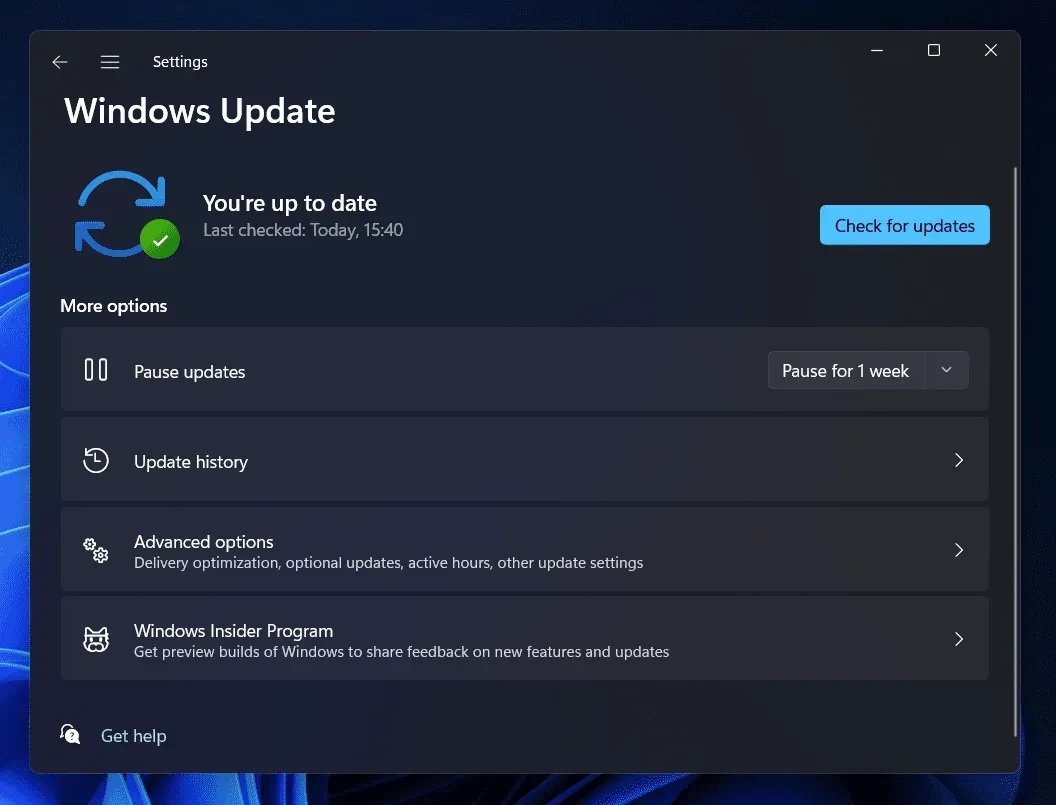
Kokkuvõtteid tehes
Paljud mängijad on teatanud probleemidest, mis on seotud ekraani värelemisega mängus. Probleemi tõttu ei saanud mängijad mängu mängida ja olid pettunud. Selles postituses oleme loetlenud probleemi põhjused ja meetodid, mille abil mängijad saavad selle lahendada. Loodame, et see aitab teil lahendada The Witcher 3 ekraani virvendamise probleemi. See on kõik.
KKK – ekraani virvenduse probleemid mängus The Witcher 3
1. Kuidas parandada virvendust mängus The Witcher 3?
Paljud kasutajad seisavad silmitsi mängus The Witcher 3 väreleva probleemiga. Samuti oleme välja toonud probleemi põhjused. Selle abil saate analüüsida, miks te probleemiga silmitsi seisate. Kui see on tehtud, saate probleemi lahendamiseks järgida postituses ülaltoodud samme.
2. Kuidas lõpetada kogelemine mängus The Witcher 3?
Kogelemine mängus The Witcher 3 sarnaneb ekraani värelemisega. Seega saate arvutis probleemi lahendamiseks kasutada ülaltoodud meetodeid.
3. Millised graafikaseaded on The Witcher 3 jaoks parimad?
Paljud mängijad on otsinud The Witcher 3 jaoks parimaid graafikaseadeid. Oleme need allpool loetletud. Nii et vaadake seda.



Lisa kommentaar